Проверете онлайн геймпад
Безплатна позиция на дръжката (дистанционно управление, управление) на устройството за игри се счита за неутрална. Тя отговаря на липса на контролни действия. Контролни устройства се връщат автоматично към това положение, обикновено под влияние на пролетта.
Тъй като модел и дори копия на джойстика се различават по своите електрически характеристики, важно е да се информират операционната система на физическа позиция на джойстика е неутрална - тя е от него, ще бъде отчетено аномалии ценности. Това уведомление се извършва по време на операцията, която се нарича калибриране. В допълнение към "нула пребиваване" по време на калибрирането на операционната система са написани като джойстик отклонения по основните оси. Калибрирането трябва да се извършва след инсталирането на игралното устройство към компютъра.
- Игрални отворите диалоговия прозорец устройства (Старт> Контролен панел> Контролери). Отиди на теста раздел.
- Разположен на джойстика в неутрално положение. Стрелката трябва да заема позиция, близо до центъра. Ако не, се пристъпи към калибрирането.
- Отидете в раздела Настройки, кликнете върху бутона Calibrate.
- програма за калибриране работи в режим на съветника. За да се придвижвате между етапи трябва да натиснете един от бутоните на джойстика. В първия етап се определя неутрално положение на устройството за игри, в следното - се определя от максималното отклонение от основните оси. Следваща калибрира допълнителните джойстик оси, ако има такива, и по силата на бутони.
Има няколко метода, които ви позволяват да се тества функционалността на джойстика, както и присъствието му в системата ви.
Когато инсталирате само двигател за джойстика, след като инсталацията приключи, в долния десен ъгъл в близост до всички комуникации трябва джойстик се появява икона, както и уведомление, че свържете ново устройство.
Също така, можете да проверите на джойстика в системата, използвайки елемента "Устройства и принтери", ако е инсталиран джойстик и всички шофьори са преминали, а след това той трябва да се придържаме показва, можете веднага да го видите.
И един много лесен начин да проверите джойстика производителност - това започнете играта и да се провери неговата работа на практика, това е да се играе на него, ако джойстика е свързано и всичко работи добре, джойстика ще се появи в играта и можете да ги играят.
Когато калибриране на геймпад се определя от обхвата на движение по осите на геймпад. Ако не е необходимо да се промени от порядъка на оси на движение, калибрирайте геймпад не е необходимо.
За да калибрирате геймпад Xbox 360 за Windows, да го свържете към USB-порта на компютъра и следвайте стъпките.
- Отворете диалоговия прозорец "игрови контролери".
- В Windows 10 joy.cpl въведете в полето за търсене, след което изберете joy.cpl, за да отворите геймпадове игра.
- В Windows 8.1, плъзнете от десния край на екрана и изберете Търсене. Въведете joy.cpl и кликнете игрови контролери в резултатите от търсене.
- В Windows 7 щракнете върху Старт. В търсене на програми и файлове поле напишете joy.cpl и кликнете игрови контролери в резултатите от търсенето.
- В "Игра геймпадове" геймпад изберете XNA. и след това изберете Свойства.
- Щракнете върху раздела Настройки. и след това изберете настройка.
- Следвайте инструкциите, за да калибрирате устройството.
Важно! Когато получите оферта да използвате паяк, вместо това използвайте левия стик. Ако използвате паяк конфигурация на левия мини джойстика може да бъде погрешно.
- За да запазите новите настройки за калибриране, изберете Готово. и след това щракнете върху Приложи.
- Проверка на функционирането на геймпад. Ако сте доволни от новите настройки, щракнете върху OK. и след това OK отново.
Ако не сте доволни, кликнете върху Настройки. и след това изберете Възстановяване на стандартните стойности. Когато изберете Възстановяване на стандартните инструменти за управление на конфигурацията на устройството са стойности, получени от устройството.
Получаване на помощ в общността
Чат за експерти
Говорете индивидуално с потребителя Xbox за помощ.
Магистър (1417), затворен преди 5 години
За повече pliz. Просто ни позволи преки връзки, глупав прог не се нуждаят от имена.
Maxuta PrePod66 1. къщи могат да бъдат проверени, най-важното е да не се чупят. По време на 14-дневния период да проследите коментарите за връщане на стоките в магазина, ако сте открили проблем или не дойде при вас. Това е в съответствие със закона, той работи))))
2. Защо такава радост за BF3))))). Същата крива аркада на самолети))))). За BF2 тя все още е възможно, но не и за BF3. Това се нарича "пари".
Вземете една нишка за по-лесно, имам 2 години Logitech Extreme 3D ProТой не е написал нито дума за BF3.
CU Th ви скочат, да вземе джойстика ако chenibud не работи - промяна. Какво за да моделират странното положение, изборът е все още там - попита за възможността да се провери в магазина, но най-вероятно ще бъде отказан. Според закона подлежат на преглед само тези устройства, които не изискват специални интерфейси за да се свържете и джойстика нужди. Така че въпросът изобщо някаква странна.
Аз не разбирам защо те са решили, че не приемаме за bf3.Tema странно, аз попитах-I otvetili.A с joytester аз не разбирам нищо, за да намерите някои указания за това)Аз съм винаги в Флаш игри е много липсва подкрепа геймпадове. Мечтаех за това, а малко по-късно все още се намери решение, което ви позволява да играете игри с геймпад, дори и без подкрепата от игрите.
Имало едно време аз бях един от първите ревизии Xbox 360 - голям като малко бяло и ужасно шумно. Аз съм много доволен да го играят в играта, но това е почти невъзможно да се направи: на ден - или работа или деца, или с други неща, все още е телевизия зает и XBox нощ прошумоля, като прахосмукачка - детето от време на време се събуди от шума. XBOX360 трябваше да продават и купуват на мястото, не е по-малко шумен Lego, Lego, но за по-късно ... Е, откакто отношенията ми с компютърни игри доста сложни. Сега аз съм малко игра в играта и почти не минава друг шедьовър с помощта на клавиатура и мишка - не чувствата, а не на комфорта, а не фен на играта. Вече трябва да прекарват много време лудо, клекна пред монитора като използвате клавиатурата и мишката, и да се отпуснете в една и съща позиция - какво празник!?
Разбира се, можете да си купите и геймпад за PC, и да играят игри, които го поддържат (аз мислех). Но по времето, когато аз отидох на Mac, но имаше и няма геймпадове, и до ден днешен за него. Но един ден, някои оре Форум Minecraft разбрах как можете да свържете XBox контролер за Mac, той създаде, и повече да играе Minecraft. О, светите ядки! Това беше за мен откровение по-рано това лято. Ако можете да играете Minecraft. което не е дори и намек за подкрепа на геймпад, така че можете да играете всяка игра, с помощта на геймпад. Това е да не говорим за факта, че XBox контролер може poklyuchit към Mac. След това беше, че съм спрял да пренощува и мислех за закупуване на геймпад.
Още в първия магазин за компютри ме чака bolschuschy избор всякакви гейм падове, но аз не исках да се вземе нещо ляво, особено когато кутията не е стикер, че това устройство се поддържа от MacOS (макар и с поддръжка за MacOS мен нищо и не се намира). Но знаех, че със сигурност само, че чука дайре могат да бъдат по някакъв начин свързани с Mac Original XBox контролер. И тогава там е малък улов.
Оригинален XBox Контролер за кабелна или безжична декодер не е съвместим с всеки компютър, на основание, че Microsoft е в своята декодер използва някакъв уникален канал за предаване на данни. Като цяло, нормално XBox Controller от игрова конзола не е съвместим с вашия компютър и трябва да бъдат адаптирани към компютъра.
Намери контролер за PC е по-трудно, отколкото на оригинала за конзолите, те се продават навсякъде. Но когато купувате, е необходимо да се уверите, че в опашката на него USB. И ако вземете безжична XBox контролер за PC, то ще има своя собствена станция, която се свързва към USB.

Кое е по-добре да се вземат: кабелна или безжична - Трудно ми е да отговоря. Разбира се, по-добре е, когато по-малко кабели, висящи на масата и под масата, но има няколко недостатъци Wireless:
- Цена около 2700 рубли (
- Необходимостта от смяна на батериите или закупуване akkamulyatorov с последващо презареждане.
- Вземете сценария премахване на водача
- Бягаш терминала.
- Въведете командата "Sudo SH" и да го направя, а след това ще бъдете подканени за вашата администраторска парола, въведете го.
- Въведете отново командата "Sudo ш" и затегнете изтеглени по-рано файл в конзолата UnTattieboglev2.sh отбор "Sudo ш" - тогава трябва да се яви на пътя към файла веднага след командата. Изпълнение на команди.
- След командата се извърши успешно, ще видите списък на изтрити файлове.
- Готово!
Във връзка с съмненията си, реших да не се харчат пари и взе кабелен версия (1500 рубли,
). Изведнъж няма да работи, за да го има на Mac или по-късен етап, за да го почистите от прах някъде на рафт - поне да не е толкова съжалявам.
За Windows потребители следва да имат проблем да се свържете и конфигуриране на XBox контролер, тъй като това е един от малкото устройства, разработена най Microsoft. Това не е далеч, за да търсят за шофьори, и ако те са най-неочаквано не бе включена със себе си джобно устройство, те могат да бъдат лесни за намиране и изтегляне. И след това да се инсталира само като следвате инструкциите на инсталатора.
И тук, в Mac потребители малко по-сложно. Колко не се придържаме прясно купил устройството в USB порт, компютърът ще бъде трудно да се преструваме, че нищо не се случва! И тогава на помощ ще дойде само от трета страна на водача, създаден от ентусиасти.
Шофьор за MacOS предприеме. Ако имате OSX Lion или по-висока, а след това сложи най-новата версия 0.12 шофьора. Но в OSX леопард потребители могат да изпитват проблеми с най-новата версия (не съм открит шофьор геймпад). И проблемът е решен само след инсталиране на драйвер версия 0.09 и 0.10 версия оказва, могат да възникнат проблеми с връзката или прекъсване контролер (падне други входни устройства, като мишка или klava).
След като инсталирате драйвера, можете да отидете в настройките на системата и там ще видите икона с контролера. Откриване панел Controller настройки, можете да тествате софтуера в работата си с натискане на различни бутони.
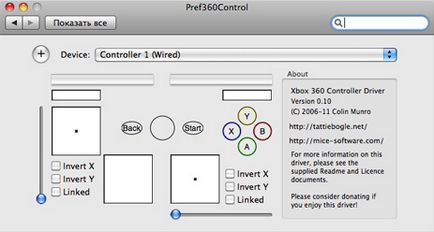
Ако нещо се обърка и трябва да го отстраните, потребителите на Windows да се насладят на родния udalyatorom и Mac потребители изпълнете следните стъпки:
След драйверите са инсталирани, геймпад, можете веднага да се тества във всяка игра, която го поддържа. Знам само две игри, които определено имат вградена поддръжка за XBox Controller, за Windows, така и за MacOSX, е:
Тези игри не изискват конфигурация геймпад, игра и изберете сами страхотна игра. Но за да се създаде игри, които не са пригодени за геймпадове разработчиците - ще трябва да калайджия, но като правило, че си заслужава!
Няма нищо по-добро от това да седнете и да слушате любимата си Flash igrushechku без да натоварва гърба си! Но опитът показва, че не всички от играта може да се конфигурира, също се нуждаят от допълнителен софтуер, който ще ни помогне да улови бутона за действие геймпад и да ги превърне в клавиатура или мишка действие.
И така, да се създаде някоя играчка под наш геймпад, ние се нуждаем от програма от категорията ключовата картограф'с. След това, потребителите на Windows обратно в победата, защото за вас голям избор на разположение, както и безплатни колеги срещу заплащане. И първото нещо, което се натъкнах за потребителите на Windows,
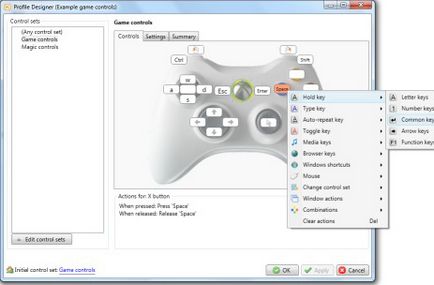
Както можете да видите на снимката, с помощта на програмата, ние просто се свързват на клавишни комбинации за бутони и стик Gamepad - това е всичко бизнес. Просто обърнете внимание на инструкциите на - тя може да бъде отправна точка, за да персонализирате не само Флаш игри, но и всеки друг.
За Mac потребители, мога да препоръчам на програмата. тя все пак скъпо (), но си струва парите. Програмата разполага с много по-дълбоко и по-гъвкав геймпад настройки, отколкото който и да е свободен аналог. И това е.
Сега вече знаете как да връзвам геймпад бутони за бутоните на клавиатурата, което означава, можете да конфигурирате геймпад почти всяка Flash игра. НО! Тук е голяма, НО. което е малко засенчва радостта. За съжаление, това не се включи напълно да се играе с геймпад в игри, които се контролират изцяло или частично с мишката. Например, в една игра като Zombotron. Mouse разбира се може да бъде свързана с стик, но е малко вероятно да се чувстват удобно да играя: Флаш игри малък прозорец, курсора и след това ще лети извън играта и ще загубят фокус. Аз имам този факт в своето време много тъжно и се опитах да се намери изход. Exit аз разбира се намери, но той работи само за мен като програмист чрез uzhastnye "патерици".

Преди няколко месеца, когато бях все още работи по последната част от Zombotrona, аз наистина исках да направя подкрепа геймпад, дори и само за тестване. Имах много да се играе играта, а понякога ръката просто ужасно боли от активна игра с мишката, докато пръстите вече нямат сили да прокара в Клаудия. Много много прилича малко повече комфорт от теста, а след известно време успях да се направи с цел стик, но това е работил всичко за сметка. което е необходимо, за да заключите с нея в центъра на екрана. Този подход се използва главно за 3D игри, за предпочитане от първия лицето. Това избягва опират мишката до ръба на екрана, и по този начин е възможно да се получи движения ефект мишка (делта), които се изчисляват въз основа на скоростта на въртене на камерата. Аз съм делтата използва за изчисляване на ъгъла на наклона на пръчката, за да получите на ъгъла на зрение.
Всичко друго, но в допълнение към това е необходимо за софтуер на трети страни снопове геймпад с играта, дори и в Flash работи само в режим на цял екран, което от своя страна също е включена с големи дайрета (нужно потвърждение от страна на потребителя и т.н.) и самата игра не работи достатъчно бързо в режим на цял екран. В общи линии, всичко това в крайна сметка няма да направи, а не това, което изцяло да подкрепи, но дори и да тестват играта. Имах само отдадете и след това трябваше да съжалявам за времето, прекарано да забрави за него.
Само преди няколко дни, бях готов да ви кажа повече за тяхното страдание и съжалявам за геймпадове в Flash, но след това дойде внезапно радостта! И накрая, можете да забравите за страданието и мъката, и се хвалим с пълноправното подкрепа за геймпадове. който бе представен миналата седмица!
В първия ден, когато разбрах, че за новите функции (т.е. вчера), определено искаше да го пробвам в няколко часа и са писали малък прототип на играта с примитивни графика. Сега не е нужно никакви настройки или нещо друго. Стартирайте играта, той вдигна геймпад и потегляме!
Играй може да бъде само тези, които са инсталирани и свързани геймпад играч 11.8. Проверете версията на плейъра може да показва бърз достъп до менюто на флаш устройство. Ако изведнъж версия на плеъра е стара, а след това да изтеглите последната версия на Flash Player за браузъра си, че можеш.
Но след няколко дни ще подготви урок с подробно описание и изходния код за това как да се направи игра с поддръжка на геймпад у дома. Ако не разполагате с геймпад, ти тичам до магазина! )